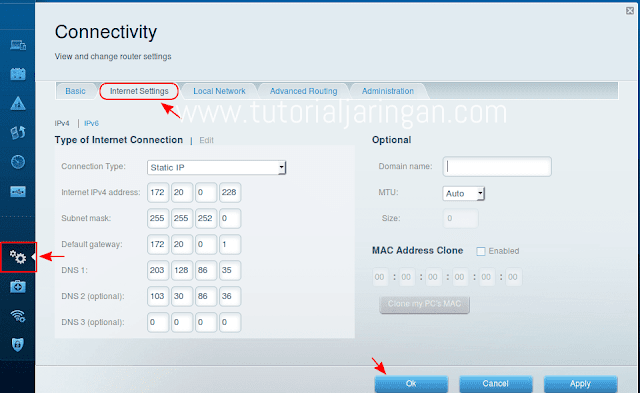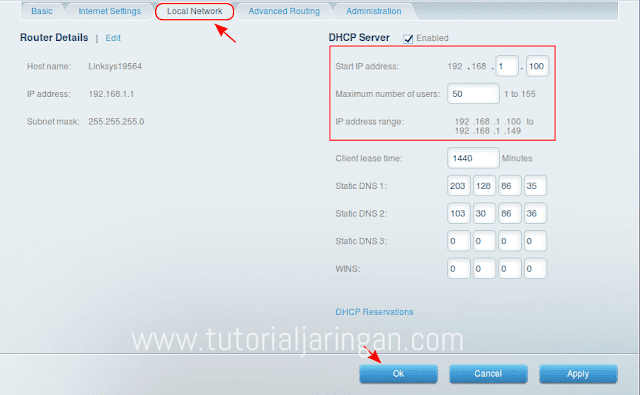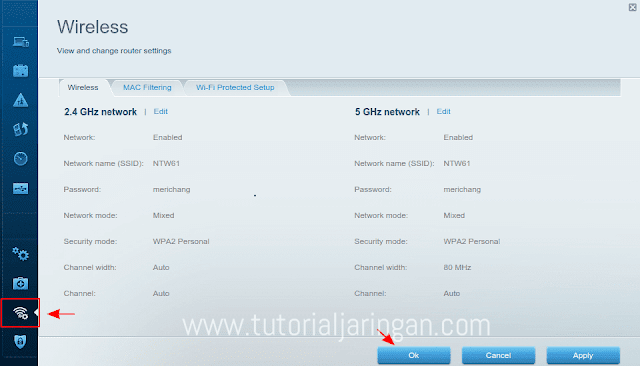Cara Setting Router Linksys Smart WiFi - Router linksys smart wifi EA6200 adalah salah satu
router dengan performa yang cukup baik, wireless router ini sudah mendukung dual band
yang bisa disesuaikan dengan kebutuhan kamu, sekaligus sudah
dibekali dengan teknologi wireless terbaru yaitu Wireless-AC,
Wireless-AC sendiri dapat berjalan di frekuensi 5 Ghz sehingga akan memberikan performa
yang optimal karena bisa menghantarkan bandwidth yang cukup besar melalui koneksi wifi.
Kelebihan dari Linksys Smart Wifi EA6200
Berikut adalah beberapa kelebihan wireless router linksys smart wifi EA6200 yang bisa menjadi poin pertimbangan kamu untuk membeli wireless router ini.- Support Dual Band 2.4 Ghz & 5 Ghz
- Mengadopsi teknologi terbaru Wireless-AC
- Support WPA2 Wireless Security
- 4x Gbps Port Ethernet
- Memiliki Port USB 3.0
- DLNA
Cara Konfigurasi Router Cisco Linksys EA6200
Lanjut ke tahap konfigurasi, pastikan PC atau Laptop kamu sudah terkoneksi dengan baik ke router, secara default router linksys ini sudah enable fitur DHCP server, jadi begitu kamu mengkoneksikannya ke laptop, maka secara otomatis laptop kamu akan mendapatkan IP dari router tanpa harus setting secara manual.
Langkah pertama, akses alamat IP 192.168.1.1 di URL bar browser, lalu masukan password "admin" tanpa tanda petik.
Kalau sudah masuk ke halaman konfigurasi, silahkan klik menu Connectivity dan klik tab Internet Setting, pada contoh ini saya akan memberikan alokasi alamat IP untuk si router secara manual (IP Static), kemudian atur beberapa parameter berikut :
Kalau sudah masuk ke halaman konfigurasi, silahkan klik menu Connectivity dan klik tab Internet Setting, pada contoh ini saya akan memberikan alokasi alamat IP untuk si router secara manual (IP Static), kemudian atur beberapa parameter berikut :
- Connection type = Static IP
- Internet IPv4 address = 172.20.0.228
- Subnet mask = 255.255.255.0
- Default gateway = 172.20.0.1
- DNS 1 = 203.128.86.35
- DNS 2 = 103.30.86.36
Silahkan kamu masukan alamat IP sesuai dengan network yang ada di jaringan kamu, jika sudah silahkan klik tombol OK untuk menyimpan konfigurasi.
Nah settingan IP untuk WAN sudah selesai, harusnya wireless router sudah berhasil terkoneksi ke internet. Berikutnya adalah menentukan IP Pool atau range IP yang akan diberikan ke client melalui DHCP, caranya klik tab Local Network, kemudian atur parameter-parameter berikut :
- Start IP address : adalah IP address awal yang akan diberikan ke client
- Maximum number of users : adalah jumlah IP yang akan diberikan ke client
- IP address range : adalah range IP yang nantinya akan diberikan ke client
Tahap berikutnya kita harus setting SSID dan passwordnya agar orang lain tidak bisa sembarangan konek ke wifi.
Masih di menu Connectivity, selanjutnya klik tab Basic lalu ubah SSID serta password sesuai dengan yang kamu inginkan, jangan lupa juga untuk mengganti default Router Password agar tidak ada orang lain yang bisa masuk ke halaman konfigurasi router dan mengacak-acak setingan router.
Masih di menu Connectivity, selanjutnya klik tab Basic lalu ubah SSID serta password sesuai dengan yang kamu inginkan, jangan lupa juga untuk mengganti default Router Password agar tidak ada orang lain yang bisa masuk ke halaman konfigurasi router dan mengacak-acak setingan router.
Untuk pengaturan wifi lebih lengkap lagi bisa masuk ke menu Wireless, di menu ini kamu bisa menentukan Security mode, Channel, Frequency, Mac Filtering dan juga WPS (Wifi Protected Setup).
Konfigurasi dasar router linksys smart wifi EA6200 selesai sampai disini, setelah semua selesai dikonfigurasi selanjutnya silahkan kembali ke menu utama, kamu bisa melihat pada bagian Network Status sudah terkoneksi ke internet, sekarang router wifinya sudah bisa digunakan.
Konfigurasi dasar router linksys smart wifi EA6200 selesai sampai disini, setelah semua selesai dikonfigurasi selanjutnya silahkan kembali ke menu utama, kamu bisa melihat pada bagian Network Status sudah terkoneksi ke internet, sekarang router wifinya sudah bisa digunakan.
Untuk melihat device atau perangkat mana saja yang terkoneksi ke wifi, kamu bisa mengeceknya di menu Device List, di menu ini bisa diketahui status dari device yang terkoneksi apakah sedang online atau offline.
Selesai sudah tutorial cara konfigurasi router cisco linksys EA6200 smart wifi, dari segi jangkauan sinyal, saya rasa wireless router ini cukup bagus, tapi kalau jangkauannya masih dirasa kurang, kamu bisa memperluasnya dengan repeater / range extender, kebetulan tutorialnya sudah saya publish di blog ini.
Baca : Tutorial cara setting range extender Linksys RE2000
Cukup sekian untuk tutorial kali ini, semoga bermanfaat dan terimakasih.
Selesai sudah tutorial cara konfigurasi router cisco linksys EA6200 smart wifi, dari segi jangkauan sinyal, saya rasa wireless router ini cukup bagus, tapi kalau jangkauannya masih dirasa kurang, kamu bisa memperluasnya dengan repeater / range extender, kebetulan tutorialnya sudah saya publish di blog ini.
Baca : Tutorial cara setting range extender Linksys RE2000
Cukup sekian untuk tutorial kali ini, semoga bermanfaat dan terimakasih.
Advertisement